Or you want a quick look: Thông tin tài khoản Facebook
Bạn có muốn biết Facebook đang nắm giữ thông tin gì về bạn không? Nếu có, hãy cùng Mobitool tìm hiểu hướng dẫn dưới đây.
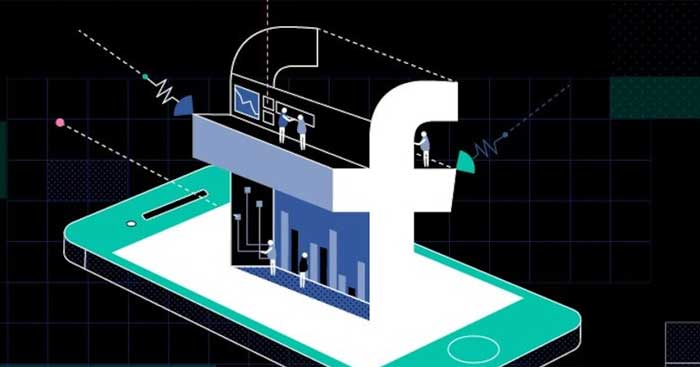
Facebook Facebook cho iOS Facebook cho Android
Không thể phủ nhận sức mạnh của mạng xã hội ngày nay, đặc biệt là Facebook. Từ khi ra đời, Facebook đã kết nối hàng tỷ người trên thế giới. Nó tạo ra một cộng đồng thú vị, nơi tất cả mọi người đều có thể chia sẻ cảm xúc, hình ảnh, sở thích hay mọi thứ về cuộc sống của họ với bạn bè online. Những người tham gia Facebook có thể thể hiện cảm xúc qua những lượt Like, Dislike hay bình luận dưới trạng thái của bạn bè. Ngoài ra, họ cũng có thể tương tác, nhắn tin trực tiếp với nhau mà không cần phải cài thêm app thứ ba hay tốn tiền gọi điện như trước nữa. Thật tuyệt phải không?
Tuy nhiên, đi liền với lợi ích, Facebook cũng vướng phải nhiều vụ scandal về việc để lộ thông tin người dùng. Dù cam kết và có chính sách bảo mật rõ ràng, Facebook thực sự vẫn chưa làm tốt điều đó và thực sự đã để lộ chúng cho bên thứ ba. Nếu muốn biết, Facebook đã thu thập thông tin gì từ bạn, hãy làm theo cách dưới đây.
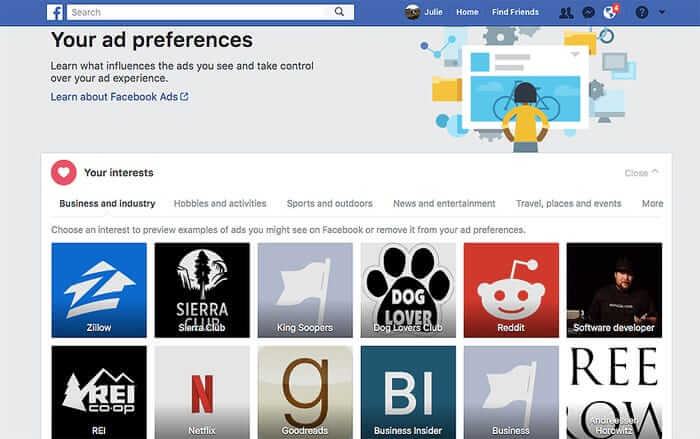
Thông tin tài khoản Facebook
Bạn có thể tò mò về mức thông tin mà Facebook đang nắm giữ về bạn. Rõ ràng, Facebook đã có tên, ngày sinh, các mối quan hệ của bạn nhưng còn gì nữa không?
Để biết điều đó, hãy đăng nhập Facebook trên trình duyệt web như Google Chrome cho máy tính. Click mũi tên ở bên phải phía trên cùng, rồi chọn Settings & Privacy.
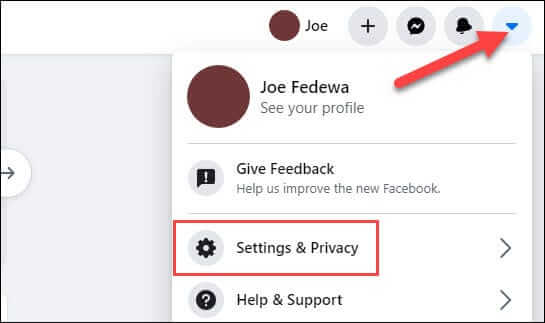
Tiếp theo, click Settings.
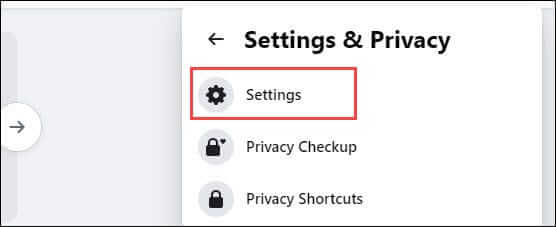
Trong sidebar Settings, click Your Facebook Information.
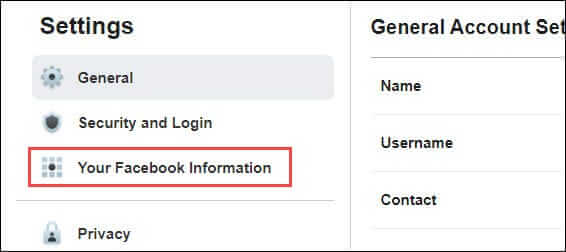
Bạn sẽ thấy một vài mục khác để khám phá. Click View ở bên phải Access Your Information.
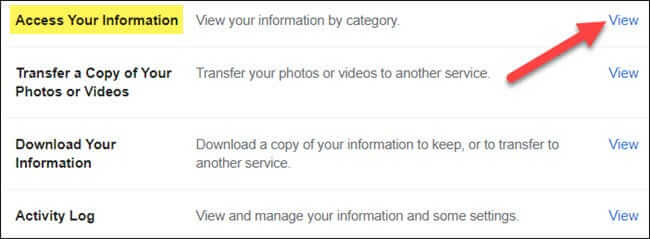
Tại đây, bạn sẽ thấy toàn bộ thông tin Facebook cá nhân được chia theo từng danh mục. Click vào mục bất kỳ sẽ mở ra các liên kết để bạn có thể xem lại mọi thứ.
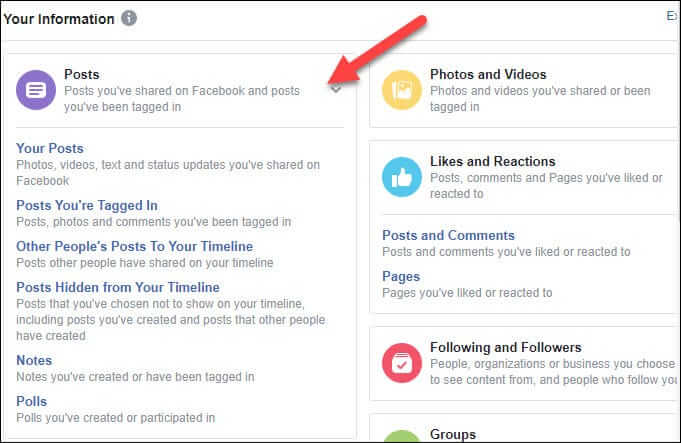
Cuộn xuống dưới phần Information About You. Đây là vị trí bạn có thể xem lại nhiều hơn thông tin cá nhân mà Facebook đã thu thập. Một lần nữa, click vào mục bất kỳ để mở rộng nó.
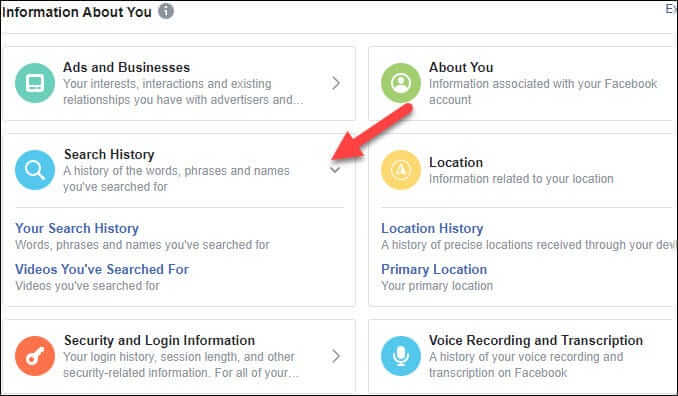
Tải thông tin của bạn trên Facebook
Sau khi đã khám phá toàn bộ thông tin, có thể bạn muốn tải một bản sao của nó để lưu giữ an toàn. Đây là ý tưởng hay nếu định xóa tài khoản.
Để làm việc này, tới Settings & Privacy > Settings > Your Facebook Information. Click View cạnh Download Your Information.
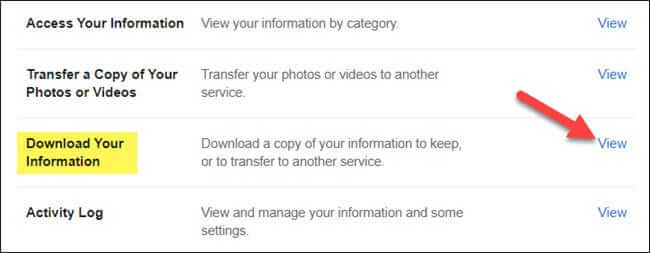
Bạn sẽ thấy toàn bộ danh mục đã khám phá ở trên. Tích box cạnh danh mục bạn muốn tải thông tin về.
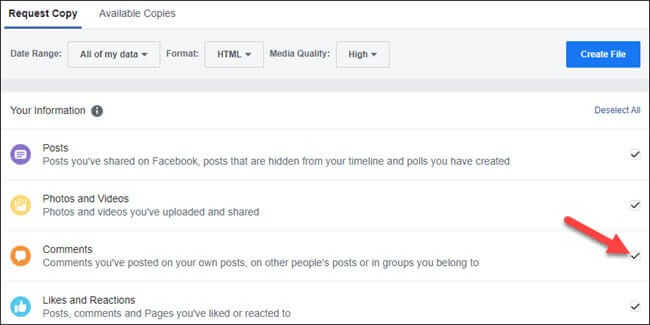
Tiếp theo, bạn có thể chọn vị trí muốn quay lại. Mặc định, nó sẽ tải toàn bộ thông tin bắt đầu từ lần bạn tạo tài khoản đầu tiên. Click All of My Data để chỉnh phạm vi ngày.
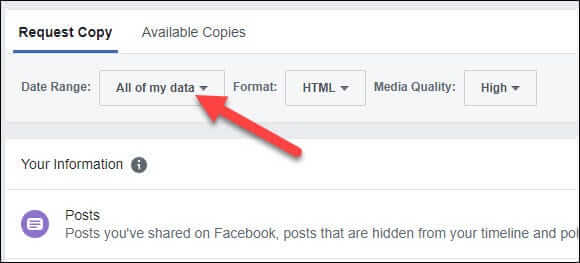
Dùng lịch để chọn ngày bắt đầu và kết thúc, sau đó click OK.
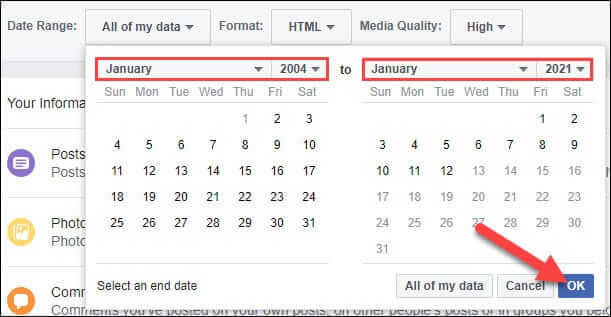
Tiếp theo, chọn định dạng muốn lưu thông tin đã tải. HTML sẽ dễ xem hơn, nhưng JSON sẽ dễ nhập vào các dịch vụ khác hơn. Đáng tiếc, bạn không thể làm việc này 2 lần và lưu thông tin ở cả hai định dạng.
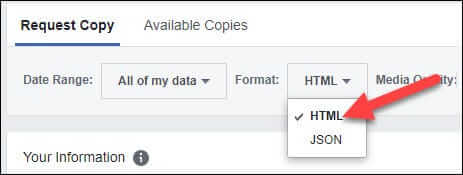
Tùy chọn cuối cùng là Media Quality. Bạn chọn chất lượng càng cao, file tải càng lớn.
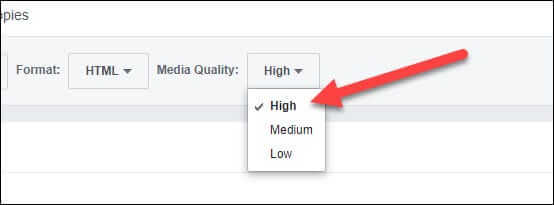
Sau khi đã chọn xong, click Create File để bắt đầu tạo file tải.
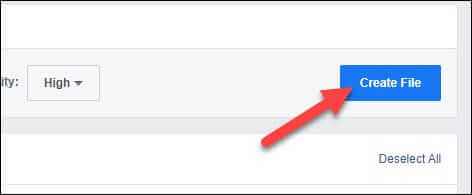
Bạn sẽ thấy một thông báo A Copy of Your Information Is Being Created. Bạn cũng có thể nhận email xác nhận. Facebook sẽ gửi thông báo khi thông tin của bạn đã sẵn sàng tải về.
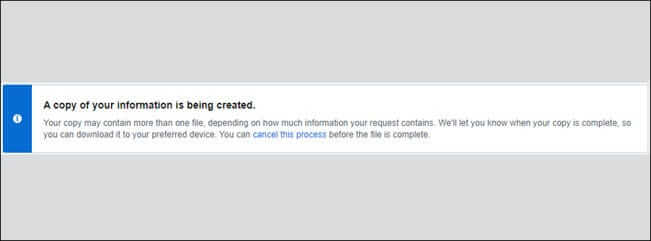
Thế là xong. Tùy thuộc vào thông tin bạn chọn, quá trình tạo file có thể mất một chút thời gian. Khi nó đã sẵn sàng, bạn sẽ được hướng dẫn tải file ZIP. File này bao gồm thư mục chứa tất cả thông tin Facebook thu thập được về bạn.
Trên đây là cách tải thông tin của bạn trên Facebook. Hi vọng bài viết hữu ích với các bạn.
Bạn có muốn biết Facebook đang nắm giữ thông tin gì về bạn không? Nếu có, hãy cùng Mobitool tìm hiểu hướng dẫn dưới đây.
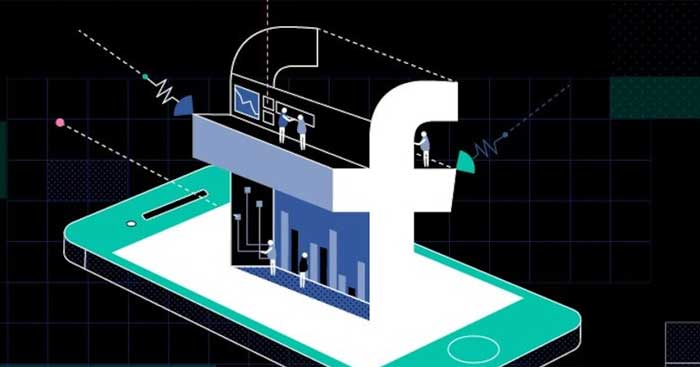
Facebook Facebook cho iOS Facebook cho Android
Không thể phủ nhận sức mạnh của mạng xã hội ngày nay, đặc biệt là Facebook. Từ khi ra đời, Facebook đã kết nối hàng tỷ người trên thế giới. Nó tạo ra một cộng đồng thú vị, nơi tất cả mọi người đều có thể chia sẻ cảm xúc, hình ảnh, sở thích hay mọi thứ về cuộc sống của họ với bạn bè online. Những người tham gia Facebook có thể thể hiện cảm xúc qua những lượt Like, Dislike hay bình luận dưới trạng thái của bạn bè. Ngoài ra, họ cũng có thể tương tác, nhắn tin trực tiếp với nhau mà không cần phải cài thêm app thứ ba hay tốn tiền gọi điện như trước nữa. Thật tuyệt phải không?
Tuy nhiên, đi liền với lợi ích, Facebook cũng vướng phải nhiều vụ scandal về việc để lộ thông tin người dùng. Dù cam kết và có chính sách bảo mật rõ ràng, Facebook thực sự vẫn chưa làm tốt điều đó và thực sự đã để lộ chúng cho bên thứ ba. Nếu muốn biết, Facebook đã thu thập thông tin gì từ bạn, hãy làm theo cách dưới đây.
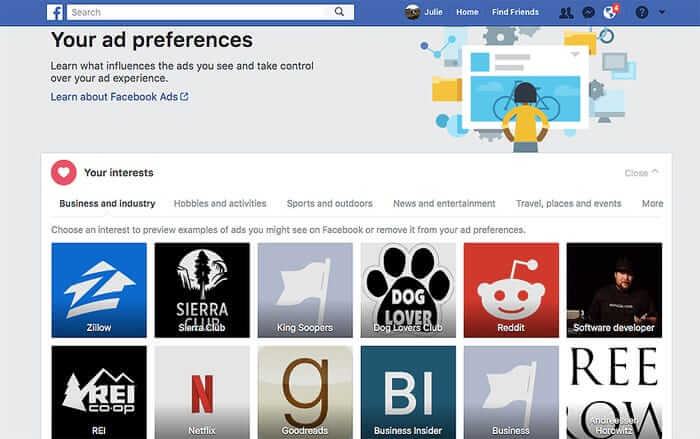
Thông tin tài khoản Facebook
Bạn có thể tò mò về mức thông tin mà Facebook đang nắm giữ về bạn. Rõ ràng, Facebook đã có tên, ngày sinh, các mối quan hệ của bạn nhưng còn gì nữa không?
Để biết điều đó, hãy đăng nhập Facebook trên trình duyệt web như Google Chrome cho máy tính. Click mũi tên ở bên phải phía trên cùng, rồi chọn Settings & Privacy.
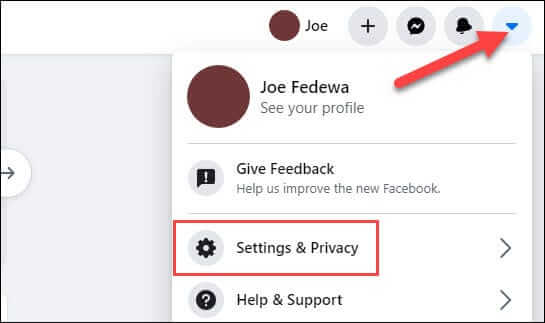
Tiếp theo, click Settings.
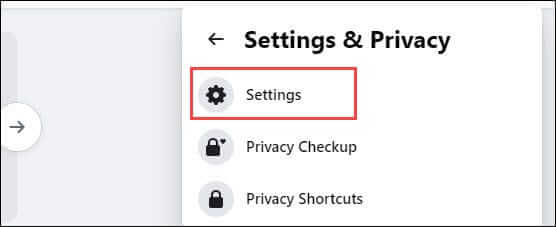
Trong sidebar Settings, click Your Facebook Information.
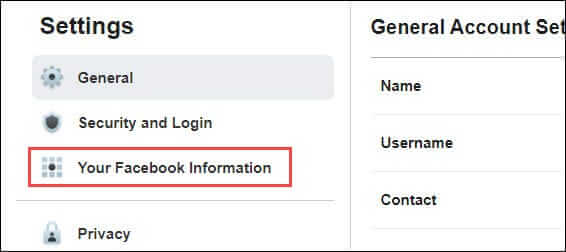
Bạn sẽ thấy một vài mục khác để khám phá. Click View ở bên phải Access Your Information.
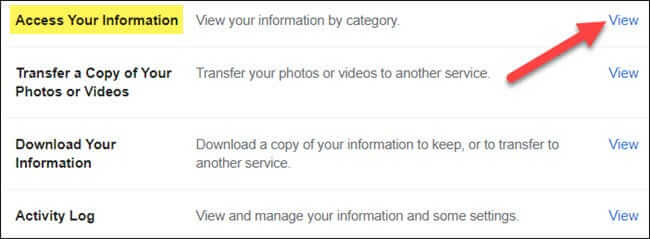
Tại đây, bạn sẽ thấy toàn bộ thông tin Facebook cá nhân được chia theo từng danh mục. Click vào mục bất kỳ sẽ mở ra các liên kết để bạn có thể xem lại mọi thứ.
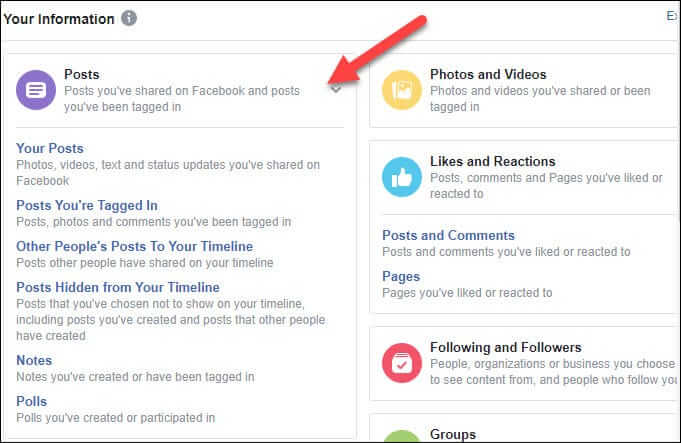
Cuộn xuống dưới phần Information About You. Đây là vị trí bạn có thể xem lại nhiều hơn thông tin cá nhân mà Facebook đã thu thập. Một lần nữa, click vào mục bất kỳ để mở rộng nó.
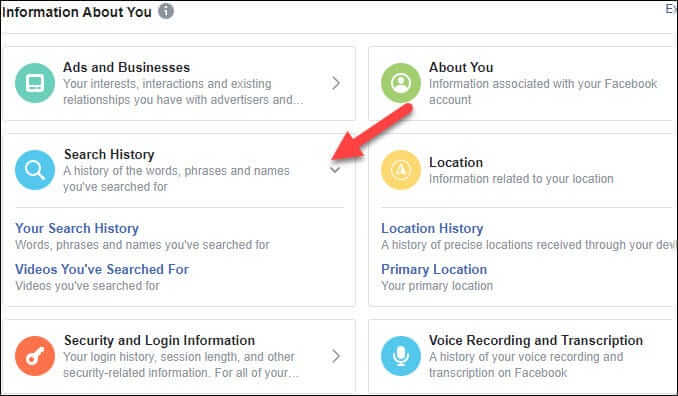
Tải thông tin của bạn trên Facebook
Sau khi đã khám phá toàn bộ thông tin, có thể bạn muốn tải một bản sao của nó để lưu giữ an toàn. Đây là ý tưởng hay nếu định xóa tài khoản.
Để làm việc này, tới Settings & Privacy > Settings > Your Facebook Information. Click View cạnh Download Your Information.
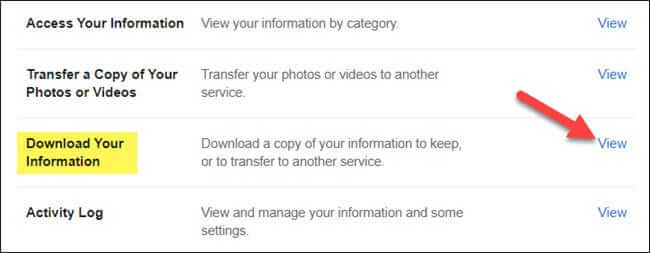
Bạn sẽ thấy toàn bộ danh mục đã khám phá ở trên. Tích box cạnh danh mục bạn muốn tải thông tin về.
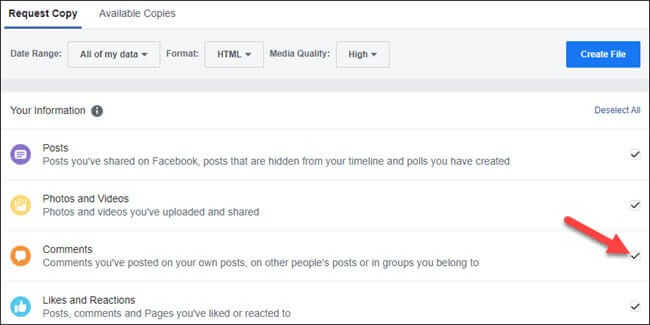
Tiếp theo, bạn có thể chọn vị trí muốn quay lại. Mặc định, nó sẽ tải toàn bộ thông tin bắt đầu từ lần bạn tạo tài khoản đầu tiên. Click All of My Data để chỉnh phạm vi ngày.
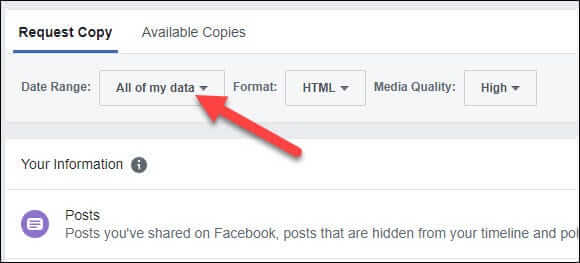
Dùng lịch để chọn ngày bắt đầu và kết thúc, sau đó click OK.
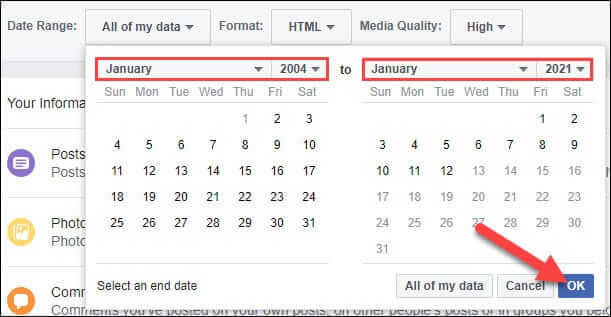
Tiếp theo, chọn định dạng muốn lưu thông tin đã tải. HTML sẽ dễ xem hơn, nhưng JSON sẽ dễ nhập vào các dịch vụ khác hơn. Đáng tiếc, bạn không thể làm việc này 2 lần và lưu thông tin ở cả hai định dạng.
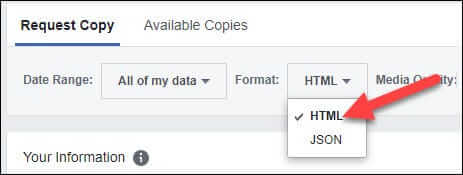
Tùy chọn cuối cùng là Media Quality. Bạn chọn chất lượng càng cao, file tải càng lớn.
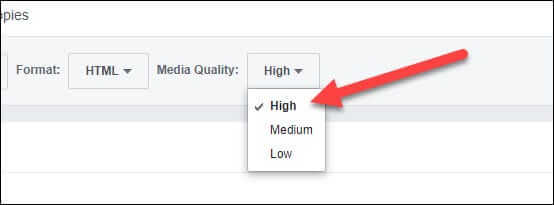
Sau khi đã chọn xong, click Create File để bắt đầu tạo file tải.
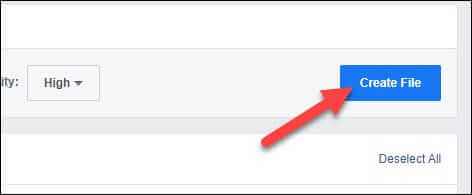
Bạn sẽ thấy một thông báo A Copy of Your Information Is Being Created. Bạn cũng có thể nhận email xác nhận. Facebook sẽ gửi thông báo khi thông tin của bạn đã sẵn sàng tải về.
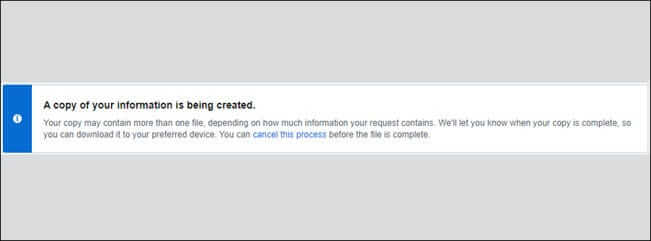
Thế là xong. Tùy thuộc vào thông tin bạn chọn, quá trình tạo file có thể mất một chút thời gian. Khi nó đã sẵn sàng, bạn sẽ được hướng dẫn tải file ZIP. File này bao gồm thư mục chứa tất cả thông tin Facebook thu thập được về bạn.
Trên đây là cách tải thông tin của bạn trên Facebook. Hi vọng bài viết hữu ích với các bạn.